网友提问:我在利用win7系统进行创建宽带拨号连接的时候出现错误,系统出现提示内容为:错误 711:无法加载“远程访问服务连接管理器”。出现这样的问题怎么办呢?
小编解答:对于宽带连接错误711 在初期win7系统是比较常见的问题【最新版本的win7系统已经完美解决该问题】,也发生在Windows7系统之前的Vista和XP等系统上面,微软官方在上面给出了解决的方案,也明确提出: 本篇文章的内容适用于其他版本的 Windows (不包括您正在使用的版本) ,请浏览Windows 7 帮助和支持中心等字样。
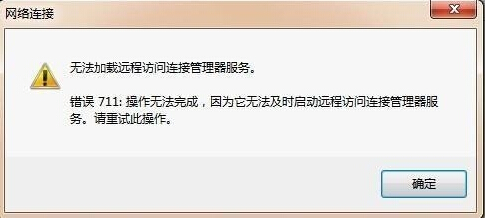
win7宽带连接错误711怎么办?
解决方法一:如果禁用了“电话服务”、“远程访问连接管理器”、“远程访问自动连接管理器”下列服务,可能会发生"win7宽带连接错误711"问题。
要解决此问题,请启用这些禁用的服务,然后启动这些服务:
1、单击“开始”,右键单击“我的电脑”或“计算机”,然后单击“管理”。
2、双击“服务和应用程序”,然后双击“服务”。
3、右键单击“电话服务”,然后单击“属性”。
4、在“常规”选项卡上,单击“启动类型”旁边的“手动”。
5、在“常规”选项卡上,单击“服务状态”下的“启动”,然后单击“确定”。
6、分别对“远程访问连接管理器”和“远程访问自动连接管理器”重复步骤 3 到 5。
解决方法二用软件解决:
当然,如果您是新手,建议用软媒的Windows7优化大师里面的服务管理,恢复下系统默认的服务方案即可。
注意,您的那3项服务名字也可能是英文:
Telephony
Remote Access Connection Manager
Remote Access Auto Connection Manager
温馨提示:出现“宽带连接错误711 ”的原因也可能和网卡驱动问题、拨号软件的兼容性问题有关系。这个时候,就要安装最新的网卡驱动和最新版的拨号软件了。
最新最全的win7驱动: http://www.958358.com/Win7Drivers
Copyright ©2018-2023 www.958358.com 粤ICP备19111771号-7 增值电信业务经营许可证 粤B2-20231006